- ホーム
- 大学生協アプリ・生協電子マネー
- 生協電子マネーのチャージに関して
生協電子マネーのチャージに関して
(最終更新日 2022.10.26)
生協電子マネーへの、保護者の方のチャージができるようになりました。
こちらのページでは、保護者・扶養者の利用登録・チャージ方法をお知らせしています。
ご利用には次の1~5の登録作業が必要です。登録作業は初回のみです。
※学生ご本人のアプリ登録が終わっていることをご確認いただき、お手続きください。
1.univcoopマイポータルへのサインアップ
①まずは『univcoopマイポータル』にアクセスし、メニューバー(スマホの方は右上の三本線)より「サインイン」をタップします。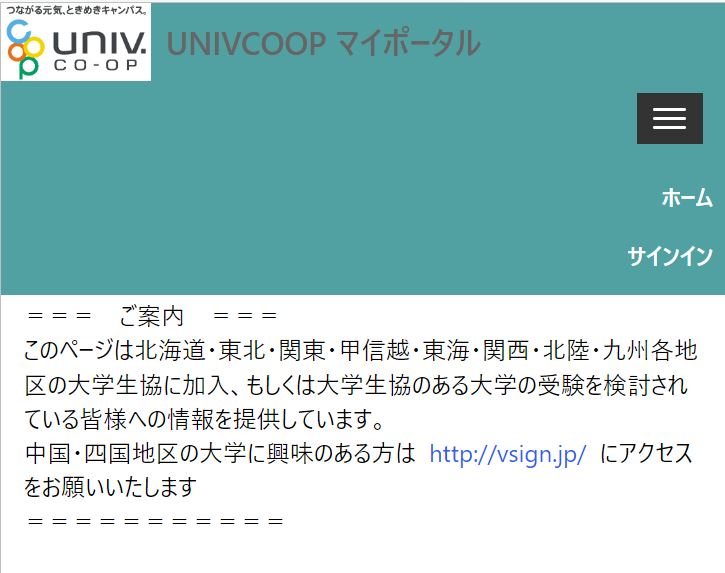
②サインインの画面が表示されたら、メールアドレスやパスワードは入力せず、「今すぐサインアップ」を選択します。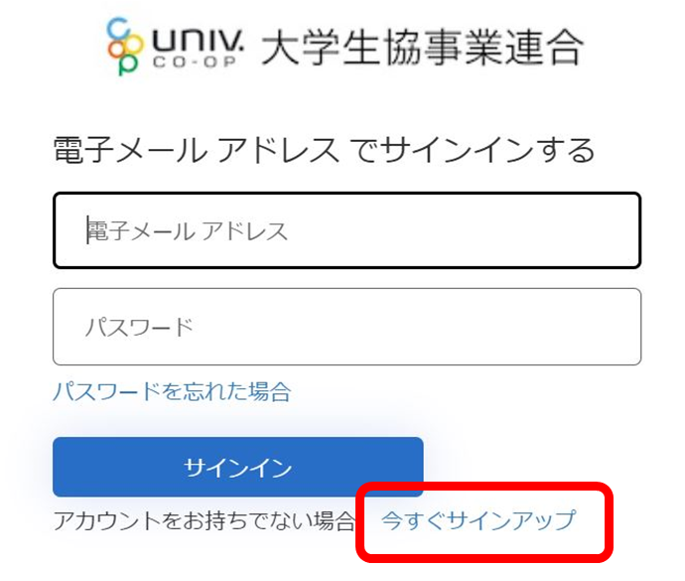
③電子メールアドレス欄に保護者様ご自身のメールアドレスを入力し、「確認コード送信」をタップします。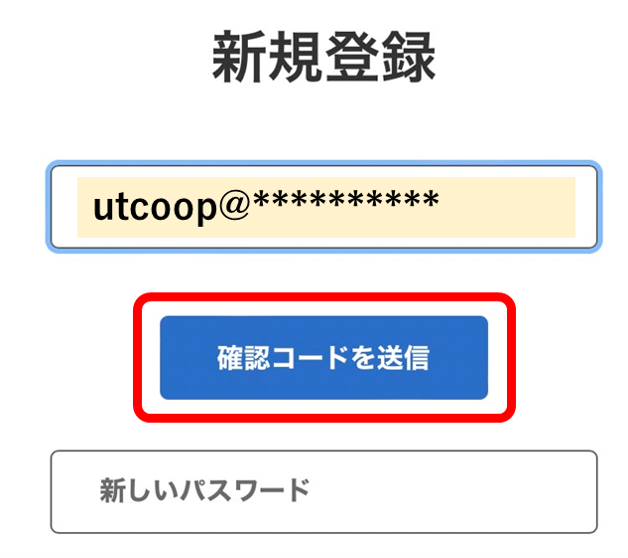
④メールで届いたコードを「確認コード」欄に入力し、「コードの確認」をタップします。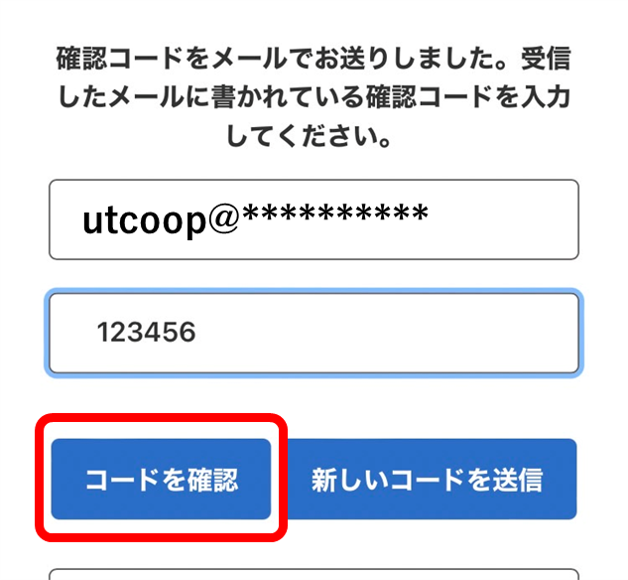
⑤この画面に切り替わったら、「パスワード」と「姓」「名」を入力し、「作成」をタップします。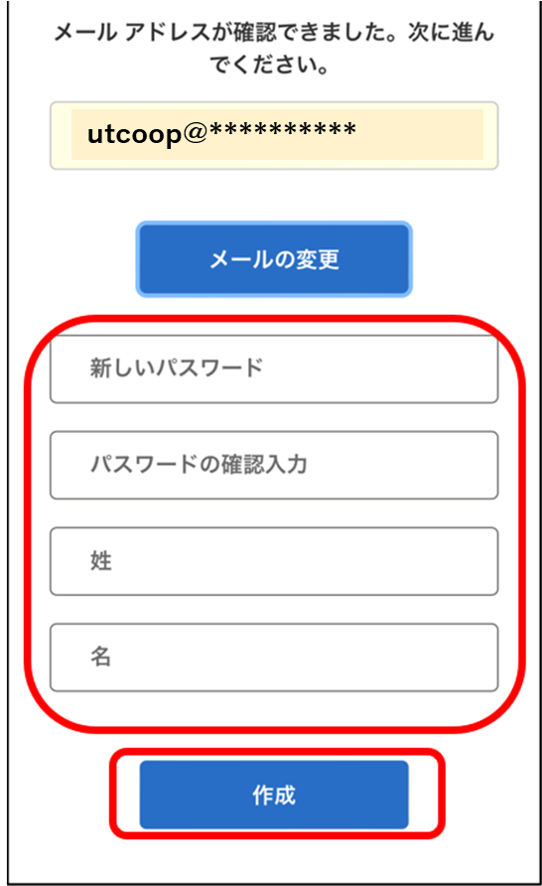
⑥認証の画面に移ります。「電話番号」を入力し「コードの送信」または「電話する」のどちらかを選択します。
※スマートフォンでSMSを受け取れない方や、固定回線の番号にする方は「電話する」をタップし、電話でコードを受け取ってください。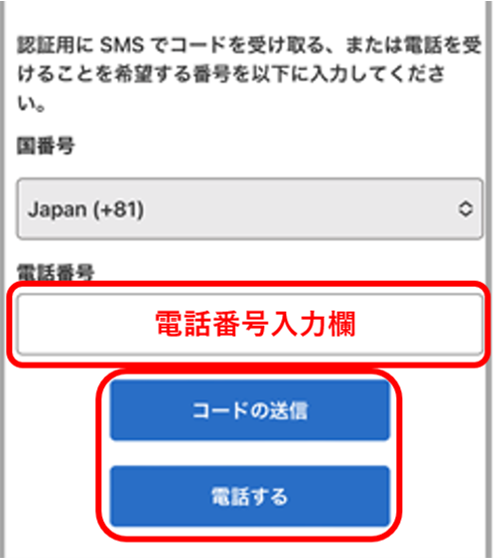
⑦受け取った認証コードを入力し、「コードを確認」をタップします。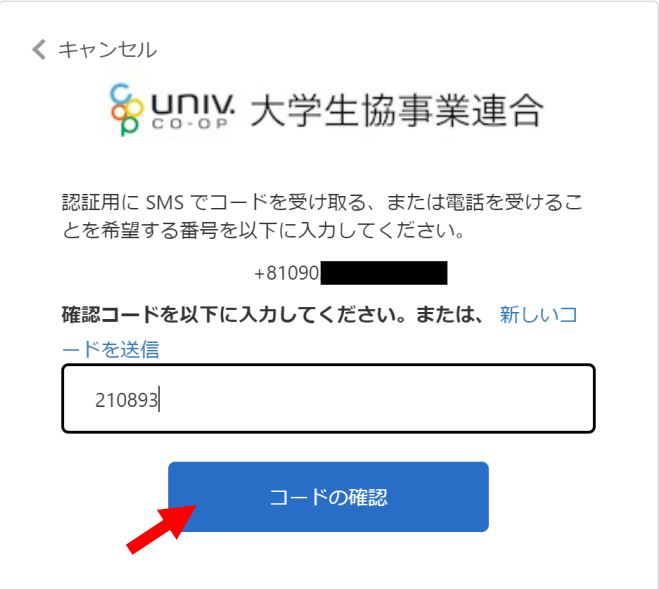
⑧プロファイル画面に移ります。保護者情報を入力ください。入力後に、最下部にある「ユーザー情報の変更」をタップします。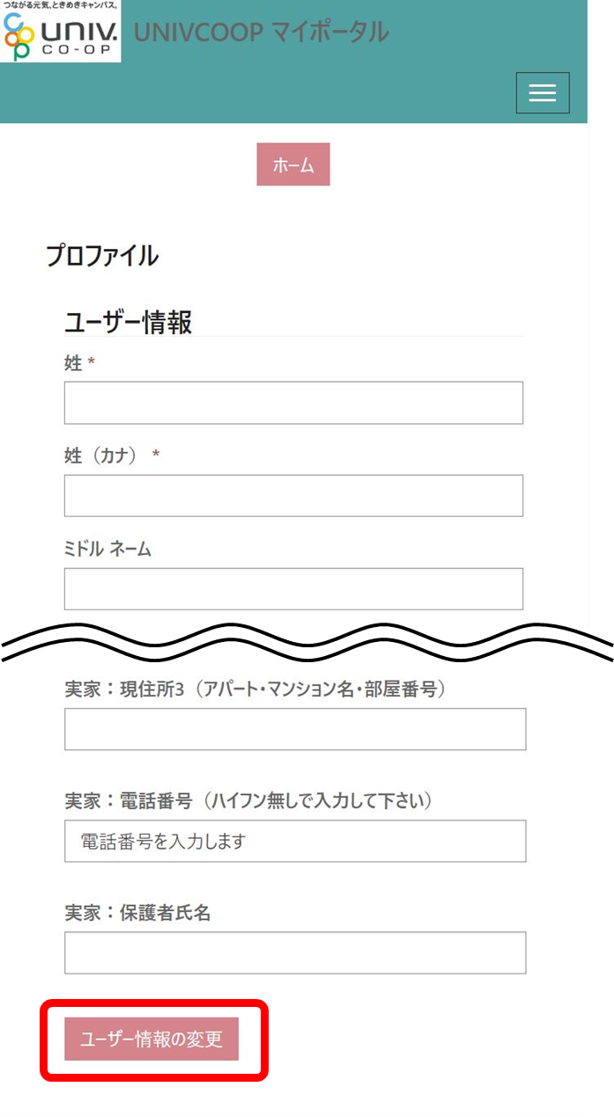
2.お子様へのファミリー申請
①メニューバー(スマホの方は三本線)より「ファミリー申請」をタップします。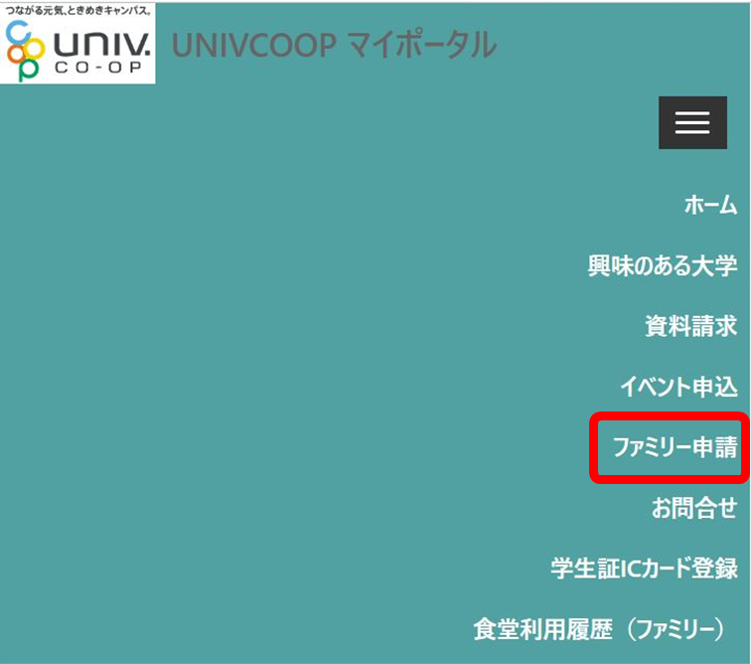
②「ファミリー申請の新規登録」をタップし、登録画面に進みます。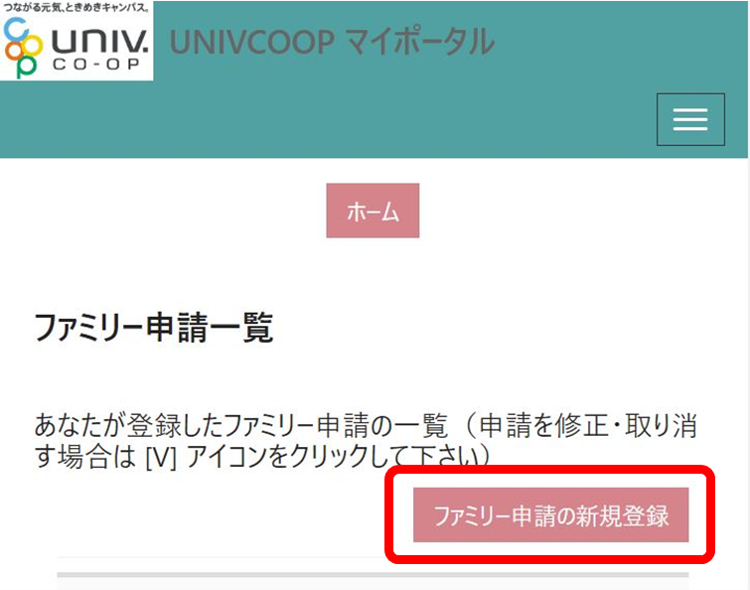
③必要事項を入力し、「ファミリー申請登録」をタップします。
・ファミリー申請する相手のメールアドレス
→お子様が大学生協アプリで使用しているアドレスを入力してください。
・ファミリー申請する相手のあなたから見た続柄
→「子」を選択してください
・「合言葉」を設定し、お子様にも伝えてください。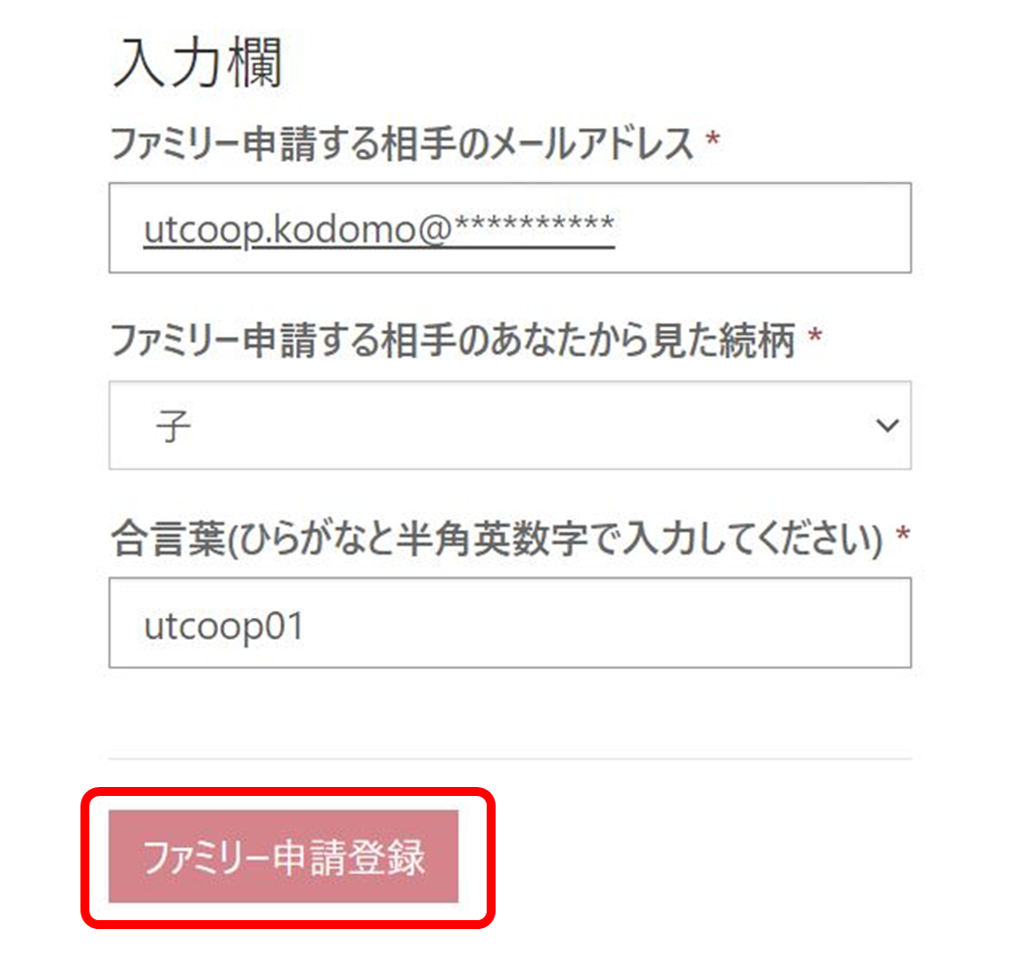
※申請を間違えた場合、再度「ファミリー申請の新規登録」で登録してください。
3.お子様によるファミリー申請の承認
この手続きは、お子様のunivcoopマイポータル内で行うものです(初回のみ)。
①アプリ内の「univcoopマイポータル」をタップし、アドレスとパスワードの入力>電話番号認証を受けて「サインイン」します。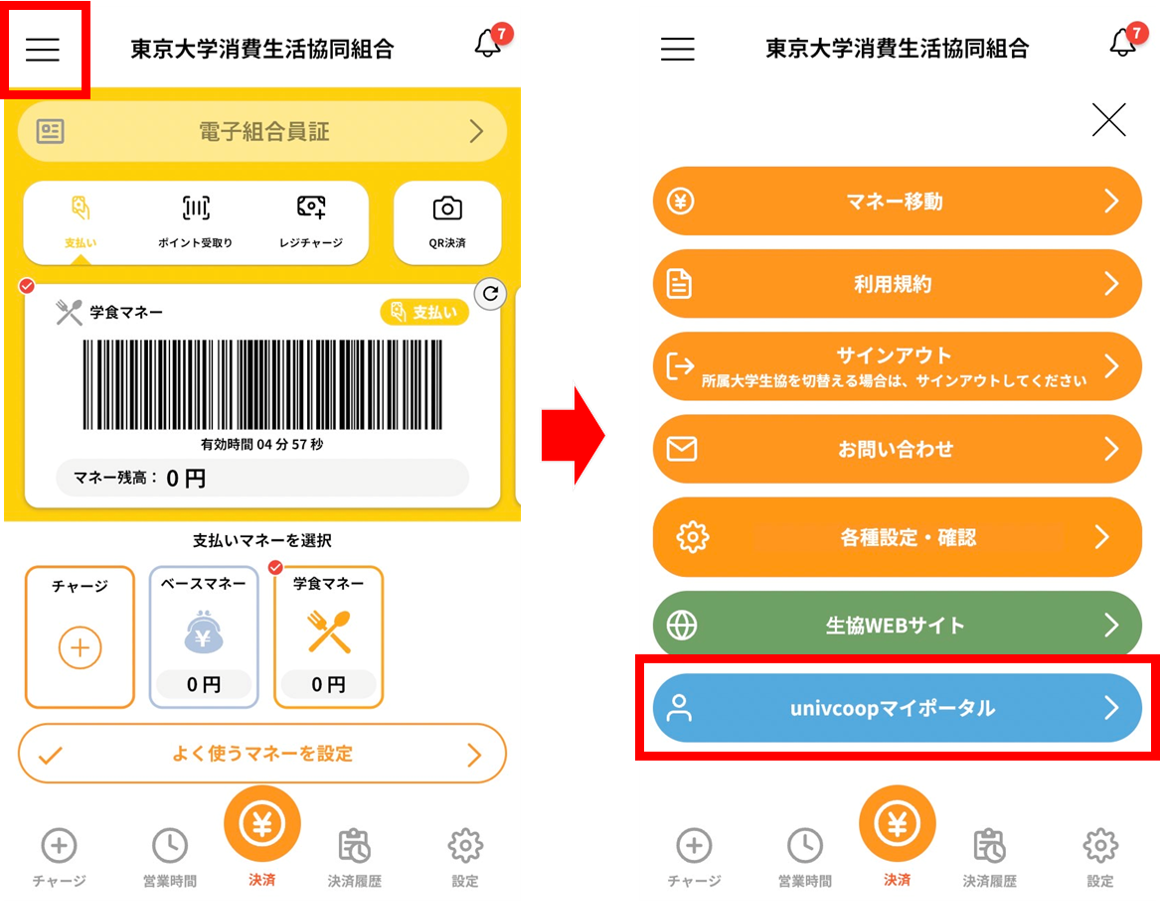
②メニュー(三本線)より「ファミリー申請」をタップします。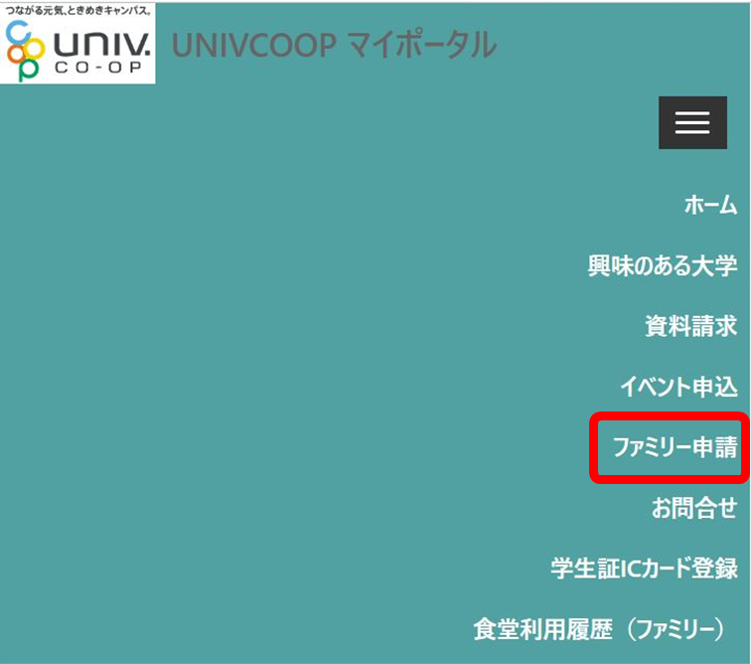
③保護者からの申請内容が「あなたに送信されたファミリー申請一覧」に表示されます。表示されているリストの「V」マークを選択し、「ファミリー申請の承認」をタップします。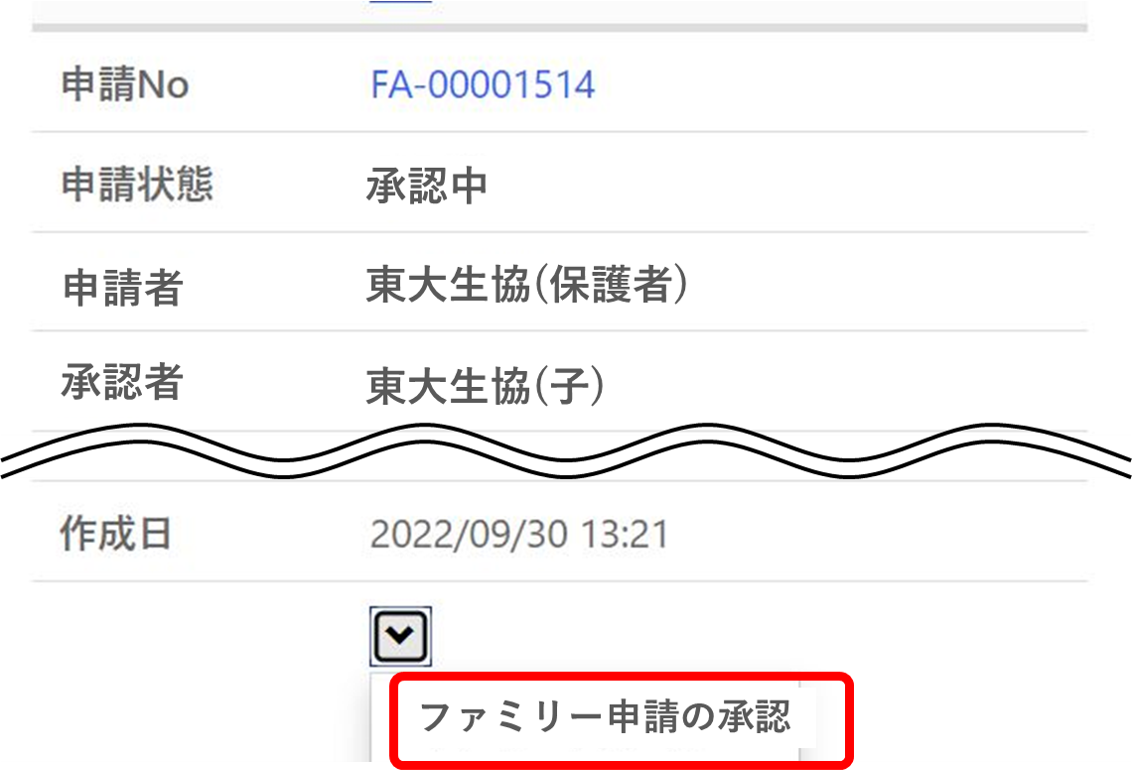
④ファミリー承認画面に移ります。「合言葉」を入力し、「承認する」を選択。「ファミリー承認登録」をタップします。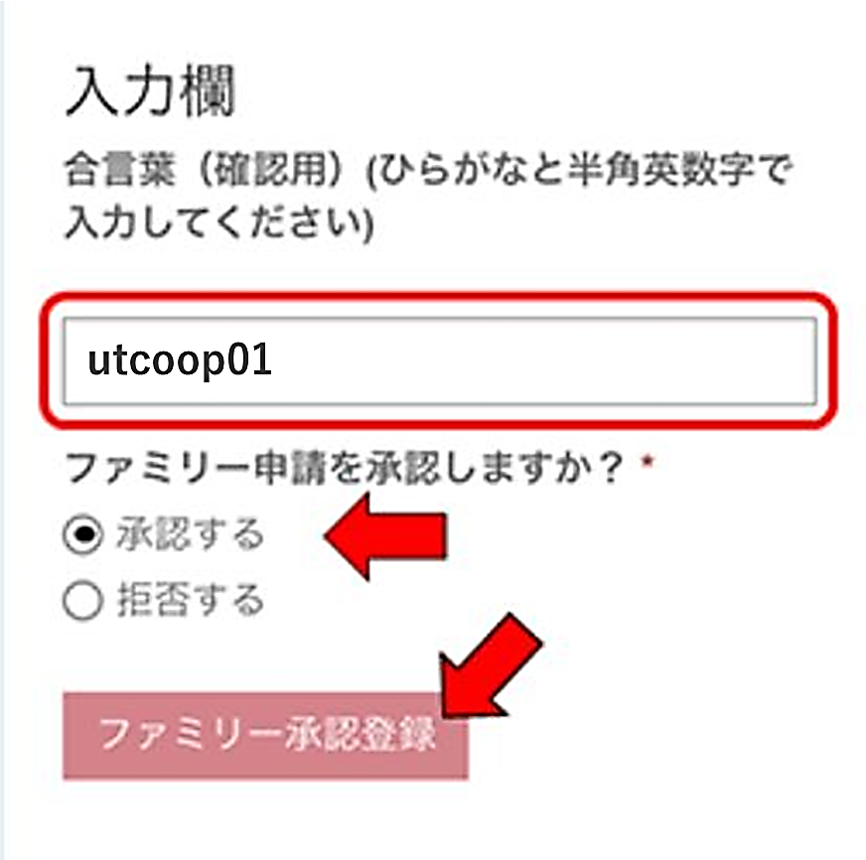
4.組合員マイページ・マネーアカウント登録
①お子様による「ファミリー申請」の承認後、『組合員マイページ』にアクセスし、ログインします。
※承認後でないとMYページへのログインができません。システム処理に時間がかかる場合がございます。univcoopマイポータル内で「承認済」になっていてもログインができない場合は、翌日に再度ログインをお試しください。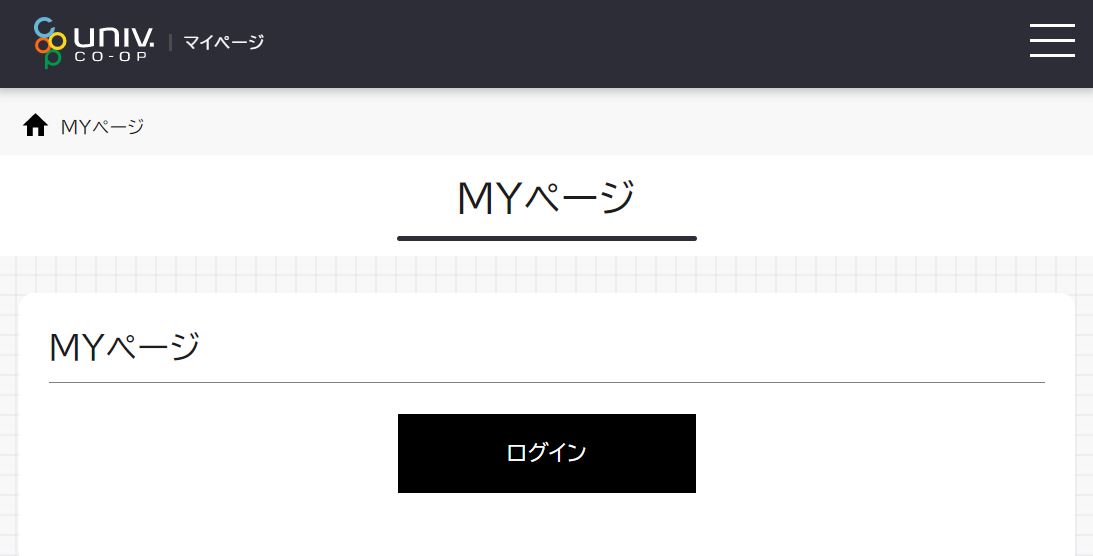
②univcoopマイポータルに登録した、保護者様ご自身のメールアドレスとパスワードで「サインイン」します。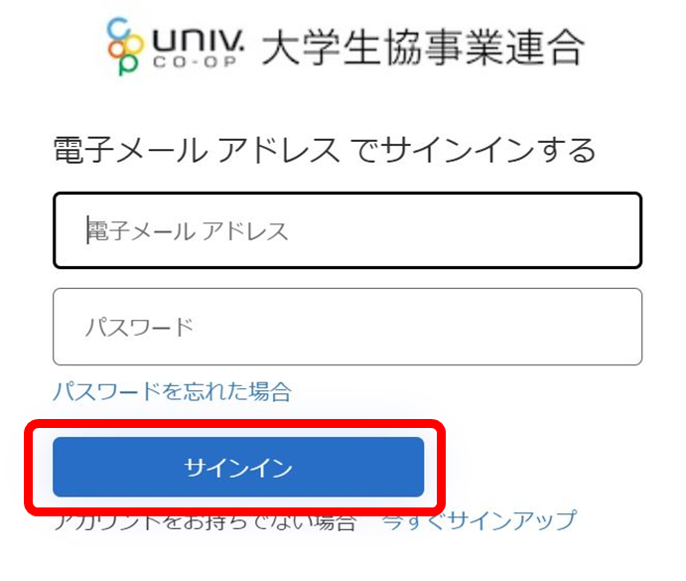
③「確認コードを送信」をタップすると、メールアドレスにコードが届きます。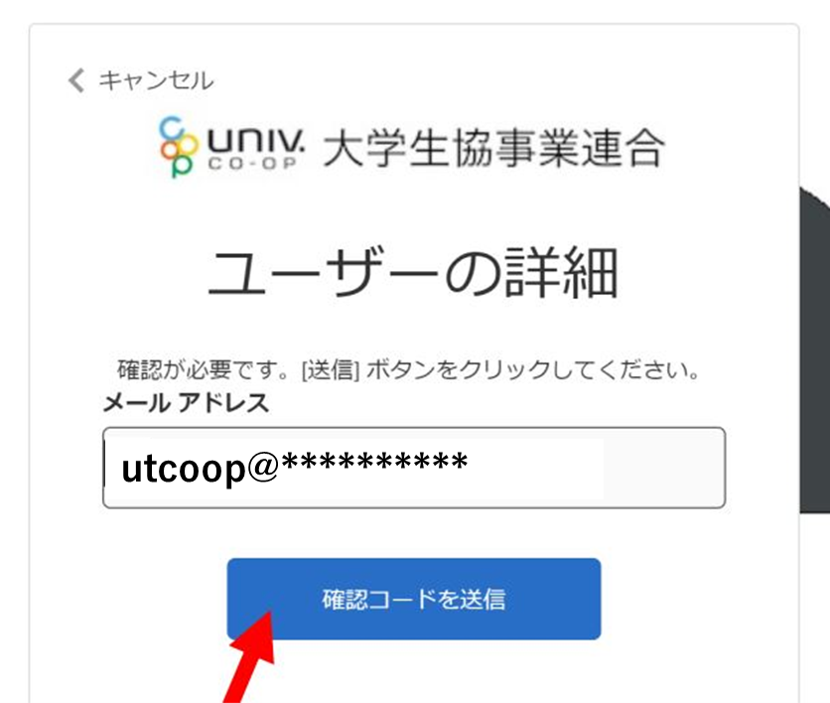
④届いたコードを入力し「コードの確認」をタップします。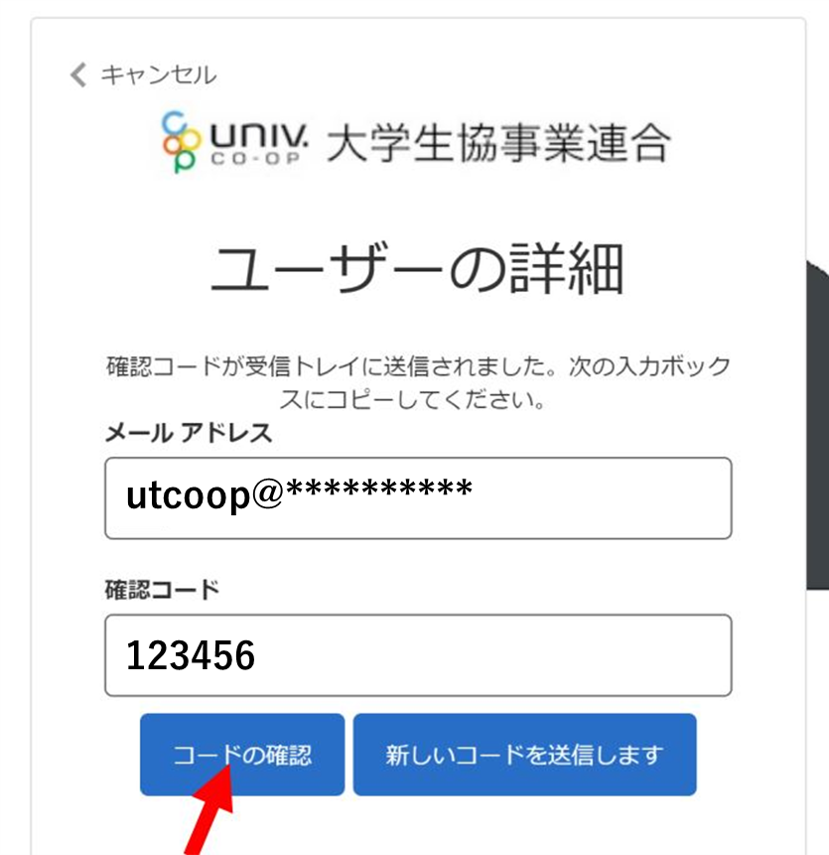
⑤「電子メールアドレスが確認されました。今すぐ続行できます。」と表示されることを確認し、「続行」をタップします。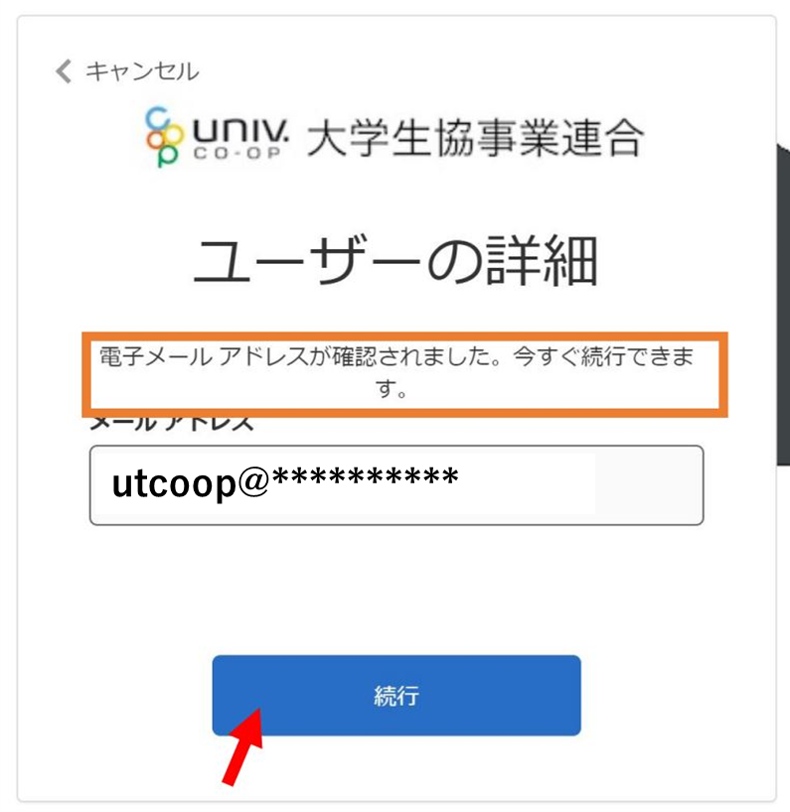
⑥pokepayの「ログイン・新規登録」画面に移ります。電話番号もしくはメールアドレスを入力し、「ログイン・新規登録」をクリックします。
※忘れないように、univcoopマイポータルに登録したアドレスでのご登録をおすすめします。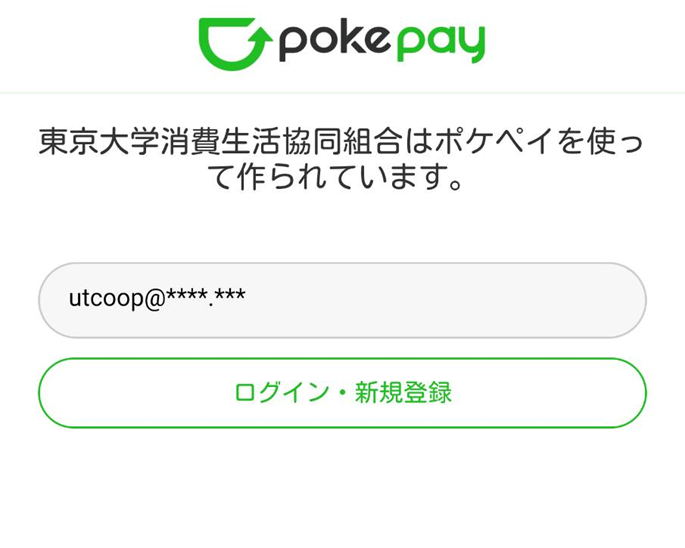
⑦入力した電話番号もしくはアドレスに確認コードが送信されます。送信された「6桁の確認コード」を入力し「ログイン」をタップします。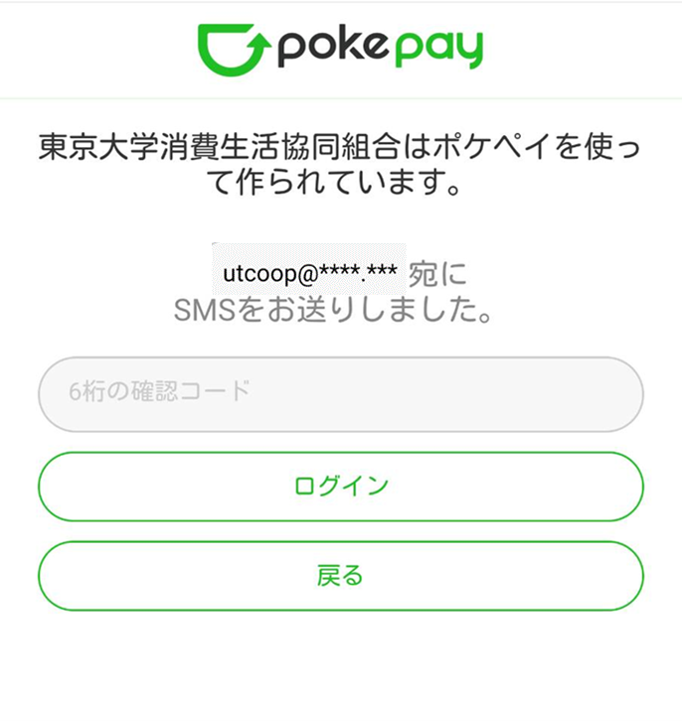
⑧アクセス許可の画面に移ります。「アクセスを許可する」をタップします。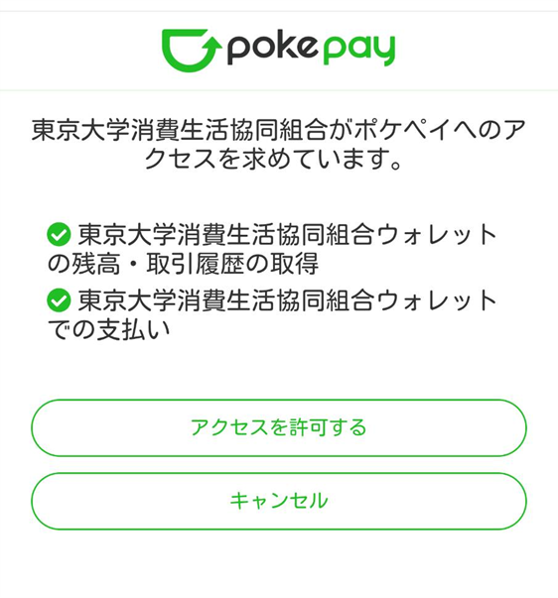
⑨組合員マイページのHOME画面が表示されて、完了です。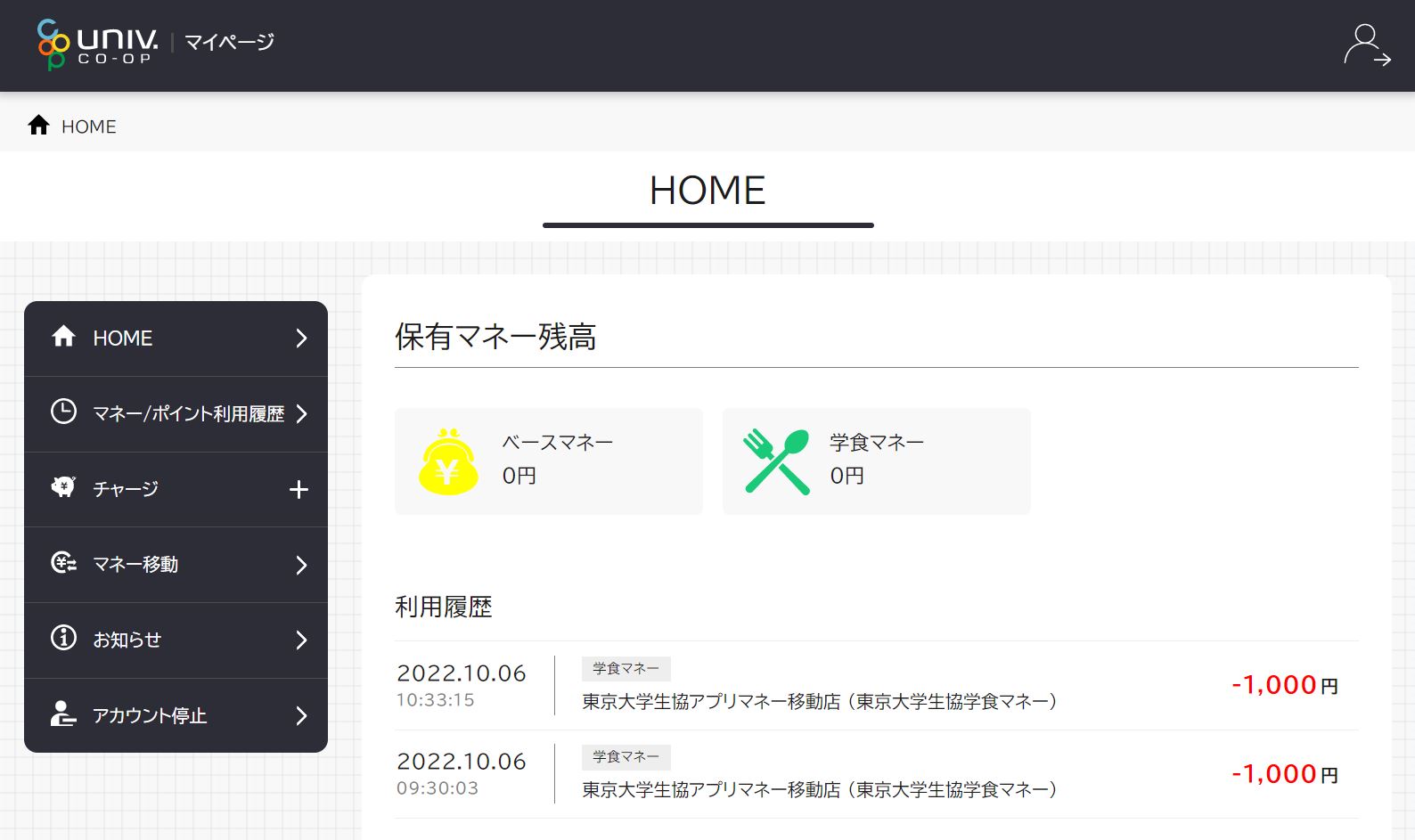
5.お子様のマネーの残高確認・チャージ
①HOME画面の「チャージ」より「扶養者チャージ」をタップします。
※スマートフォンの方は右上のメニュー(三本線)をタップすると表示されます。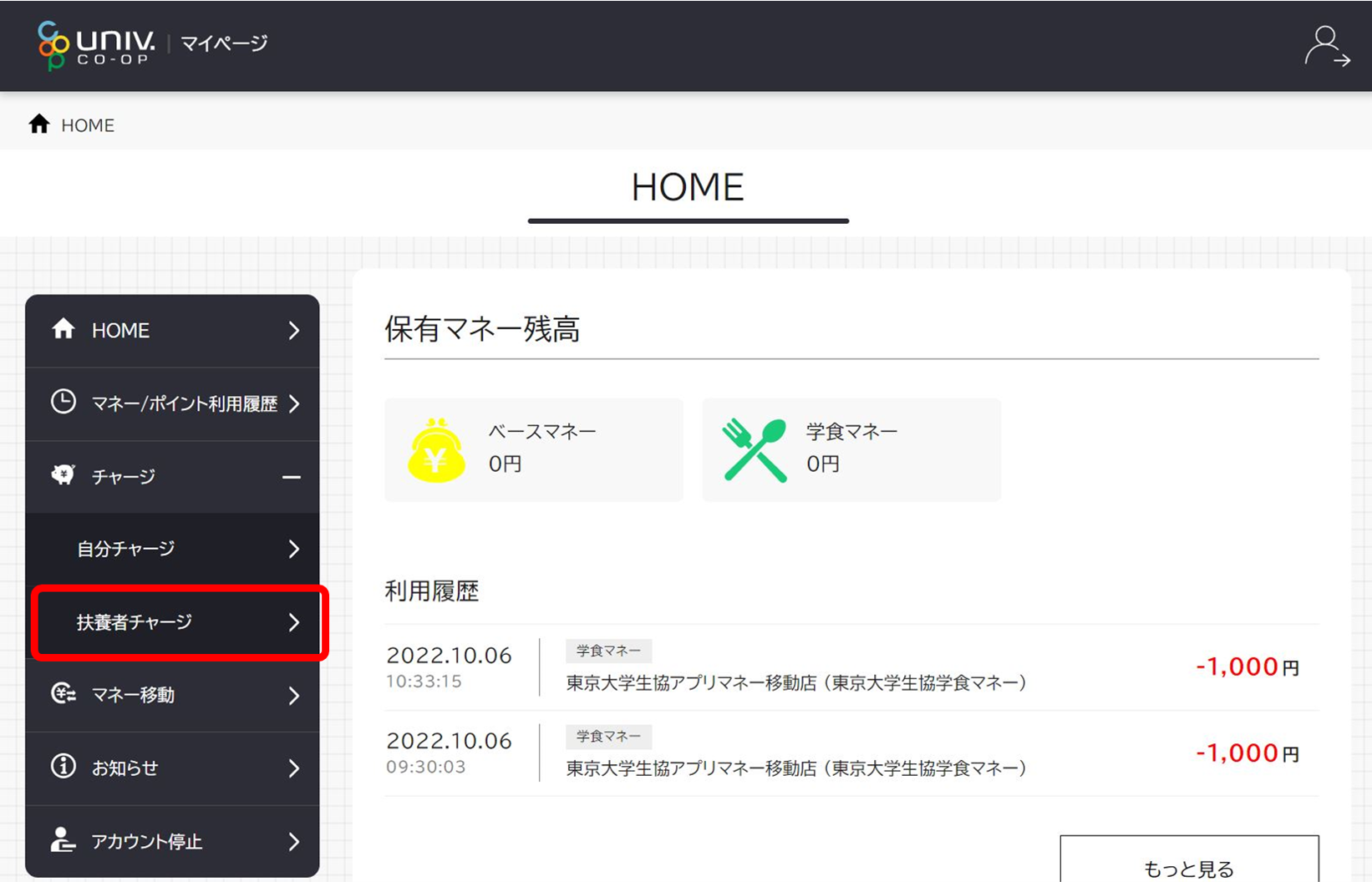
②「チャージ対象者」を選択すると、画面下にお子様のマネー残高が表示されます。
※複数回ファミリー申請をされた方は、同じお子様のお名前が複数表示される場合があります。どれを選んでいただいてもチャージはされますのでご安心ください。修正については事業連合に確認中です。しばらくはそのままご利用ください。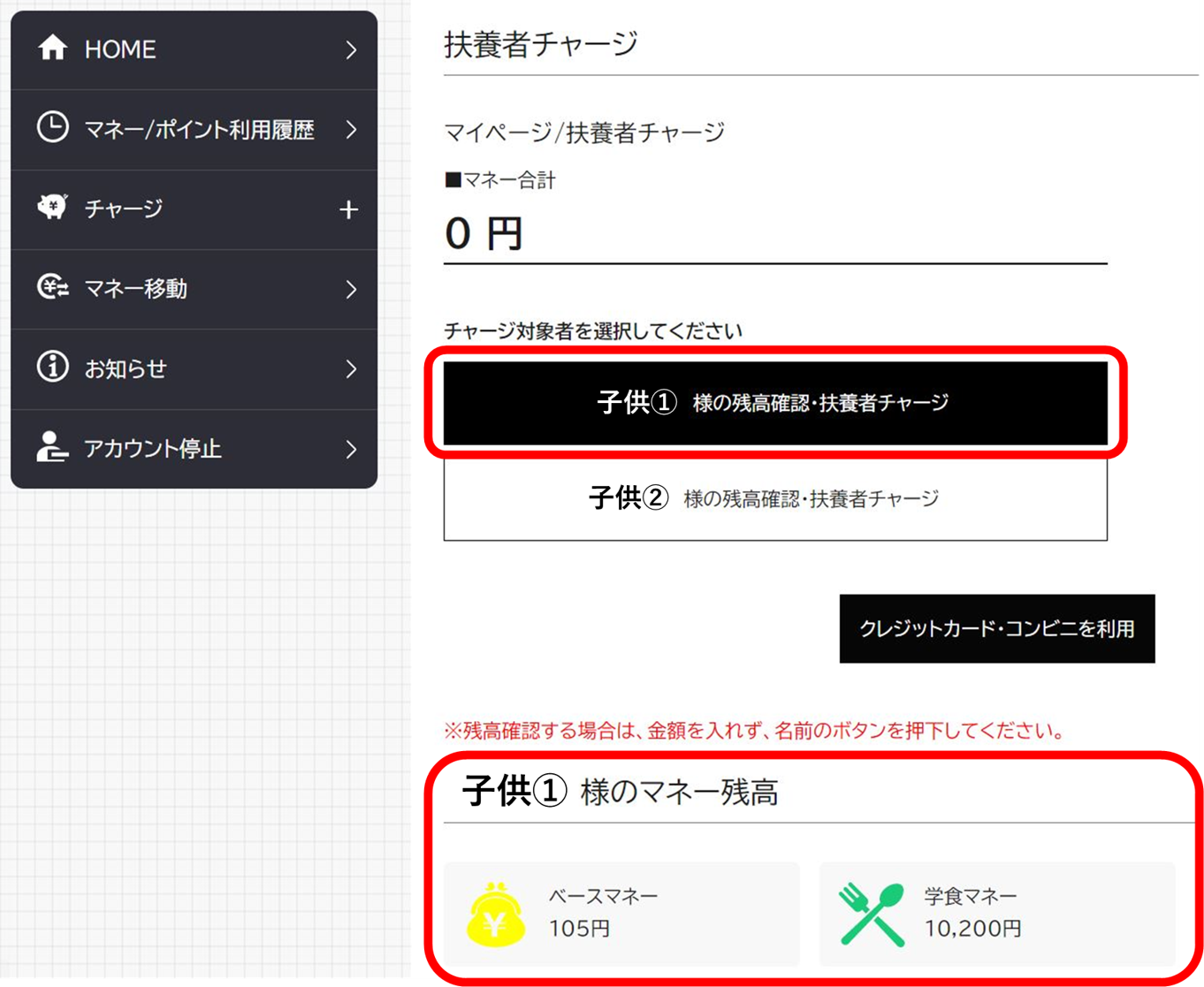
③「チャージ対象者」を選択したまま、「クレジットカード・コンビニを利用」をタップします。
※複数回ファミリー申請をされた方は、同じお子様のお名前が複数表示される場合があります。どれを選んでいただいてもチャージはされますのでご安心ください。修正については事業連合に確認中です。しばらくはそのままご利用ください。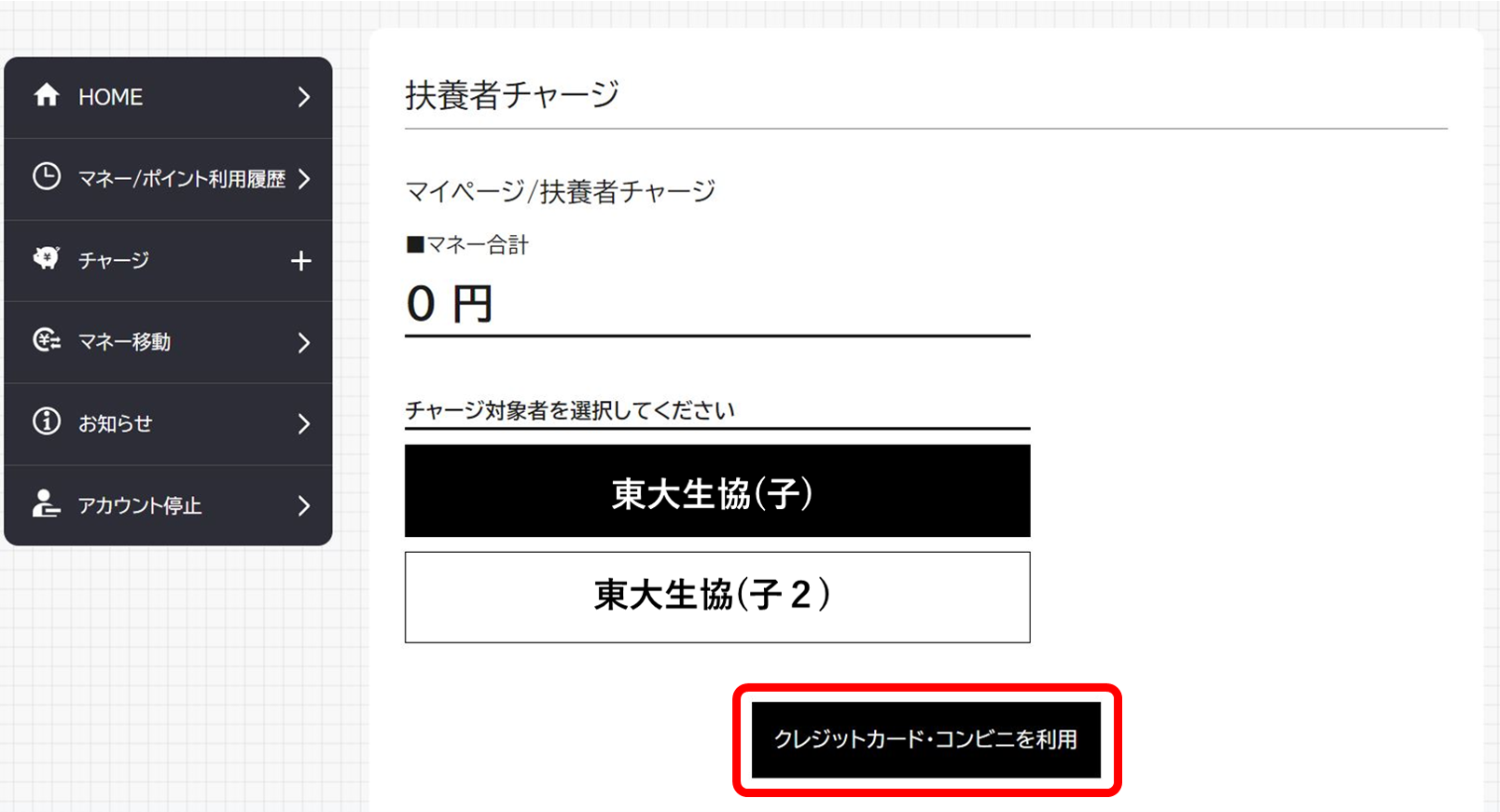
④チャージする金額を設定し、「クレジットカード」または「コンビニ」をタップします。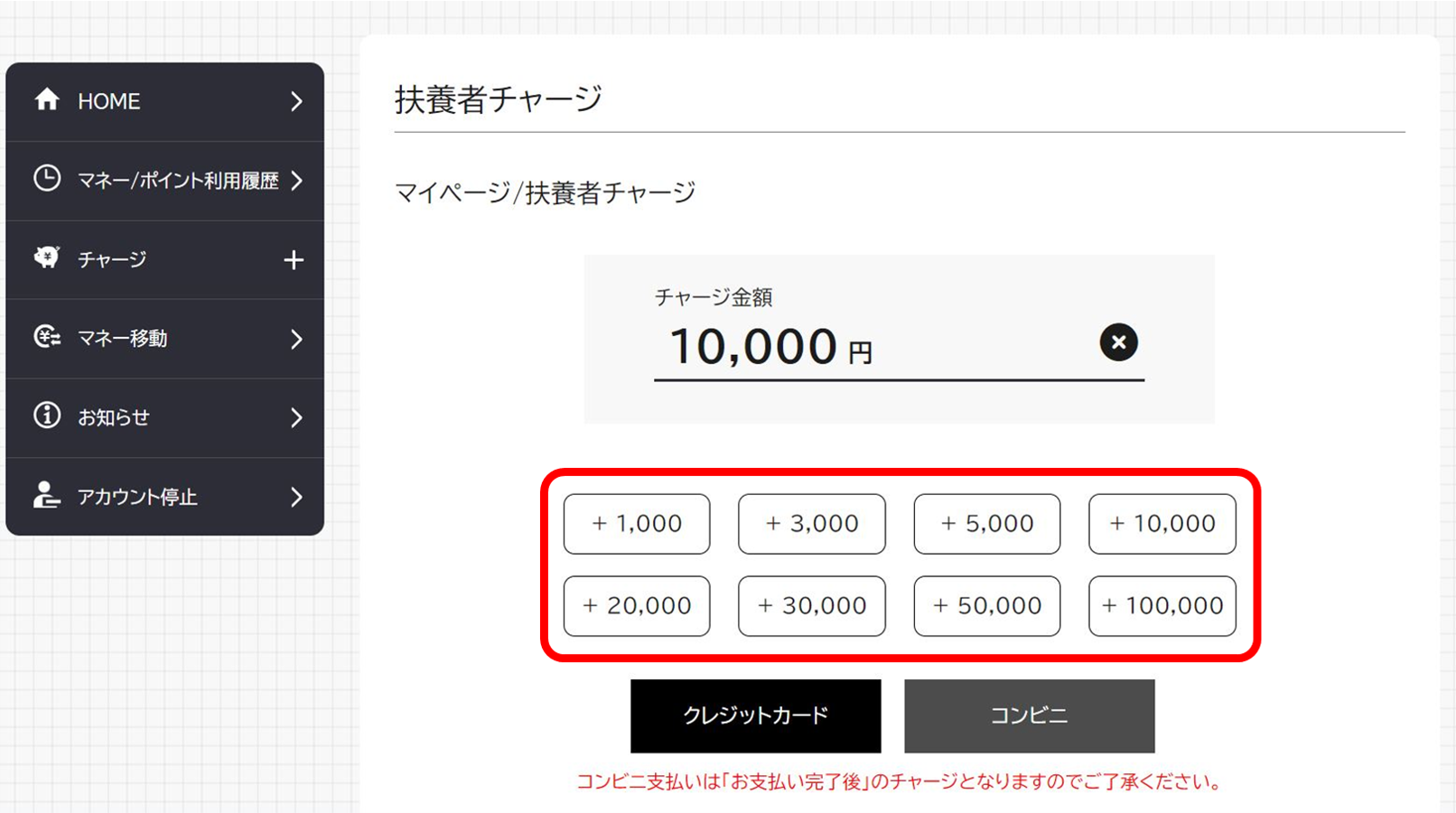
⑤<クレジットの場合>
チャージするマネーを選択し、クレジットカード情報を入力します。
「購入」をタップすると決済が完了します。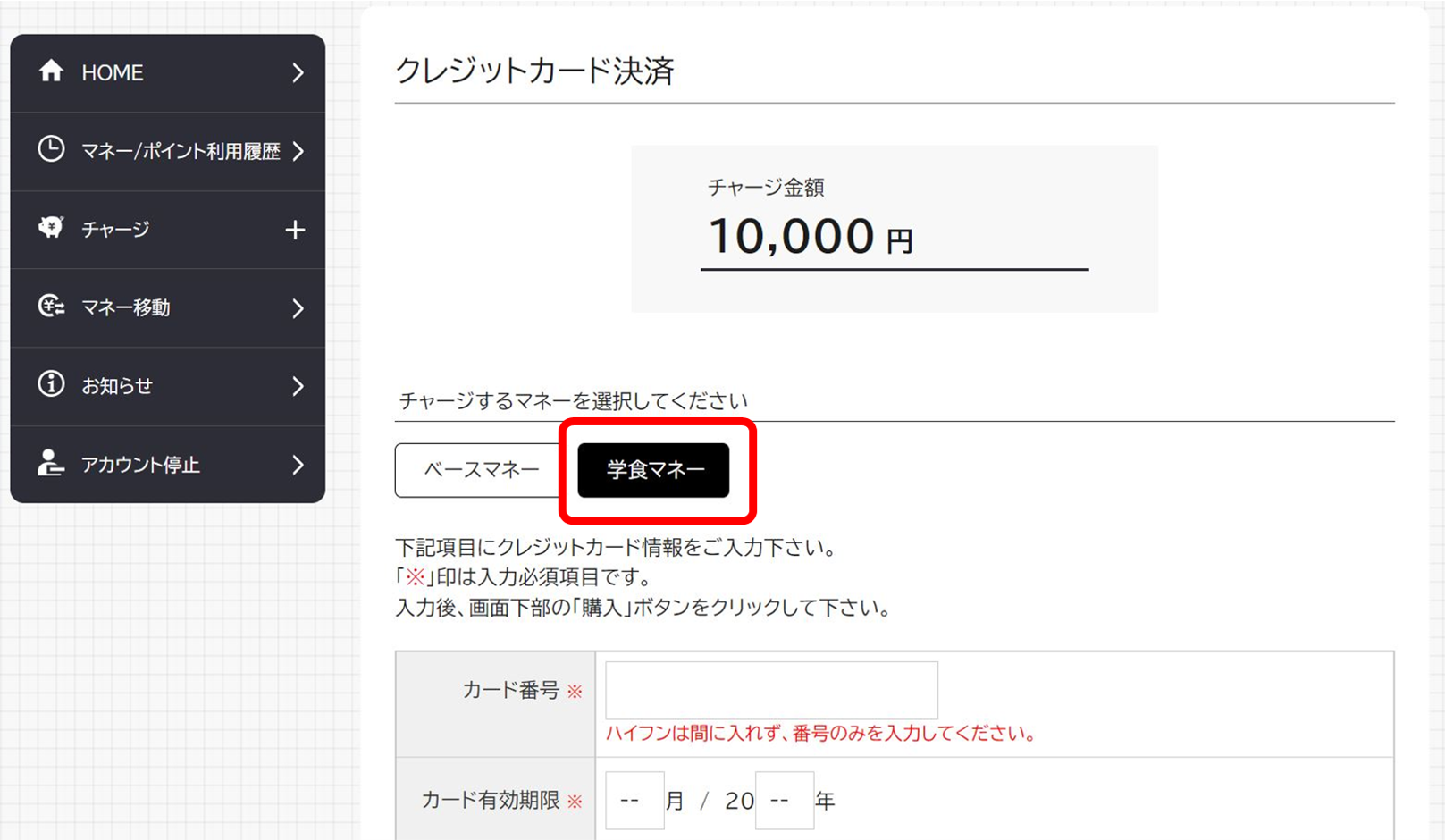
⑥<クレジットの場合>
チャージ完了の画面が表示されます。
※現在、保護者マイページのHOME画面では残高の反映が確認できません。恐れ入りますが、お子様のアプリで反映をご確認ください。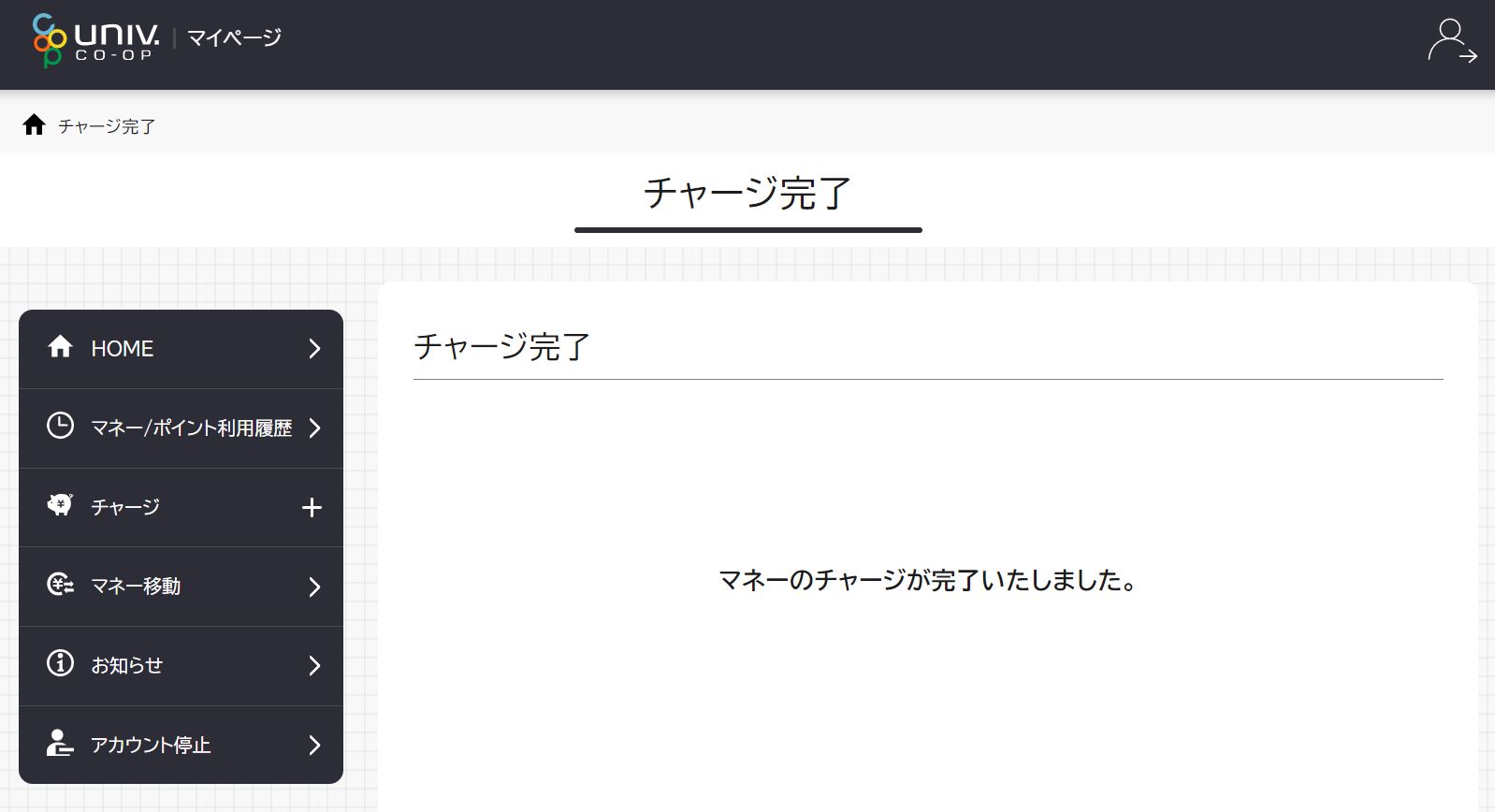
⑤<コンビニの場合>
チャージするマネーを選択し、必要情報を入力します。
「確定する」をタップし、コンビニでのお支払い方法を確認します。
※必要情報で入力したアドレス宛にも「コンビニ決済」方法のメールが届きます。
※コンビニでのお支払い完了後に、チャージが完了します。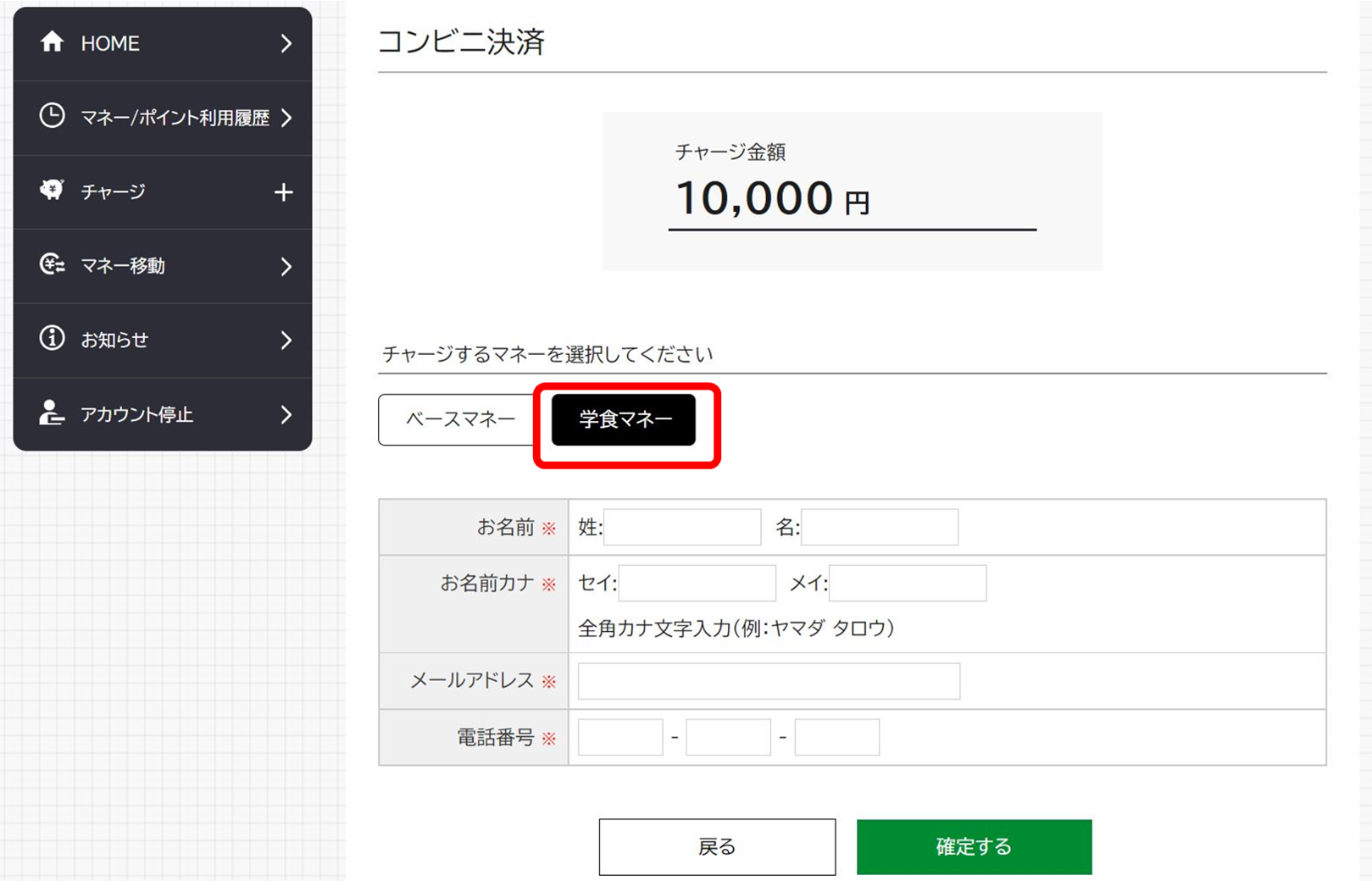
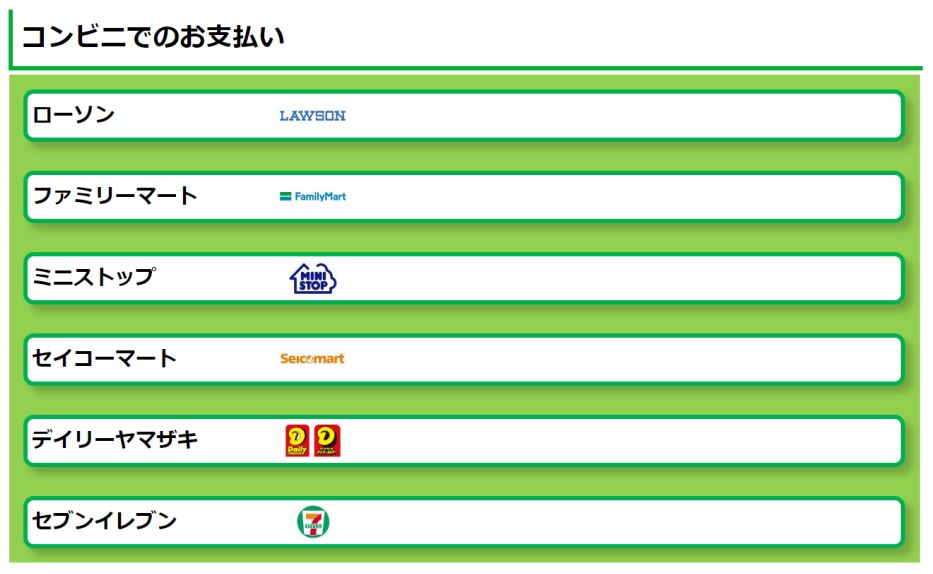
6.食堂利用履歴を確認する
①まずは『univcoopマイポータル』にアクセスし、メニューバー(スマホの方は右上の三本線)より「サインイン」をタップします。
設定したメールアドレスとパスワードを入力し、電話番号認証を受けてサインインしてください。
※セッションの有効期限は24時間となっています。最終利用の24時間後以降には再度サインインが必要になります。ご了承ください。
※画面のスクロールが大変多くなっておりますので、パソコンやタブレットでの閲覧をおすすめします。
※利用履歴の表示は、多くの店舗で『ご利用日の翌々日の反映』となります。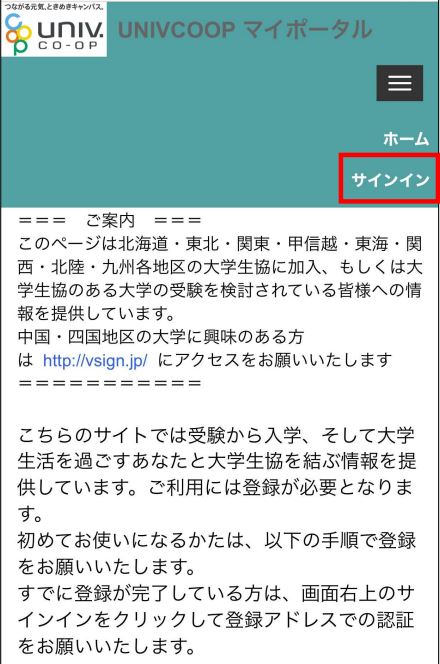
②メニューバー(スマホの方は三本線)より「食堂利用履歴(ファミリー)」をタップします。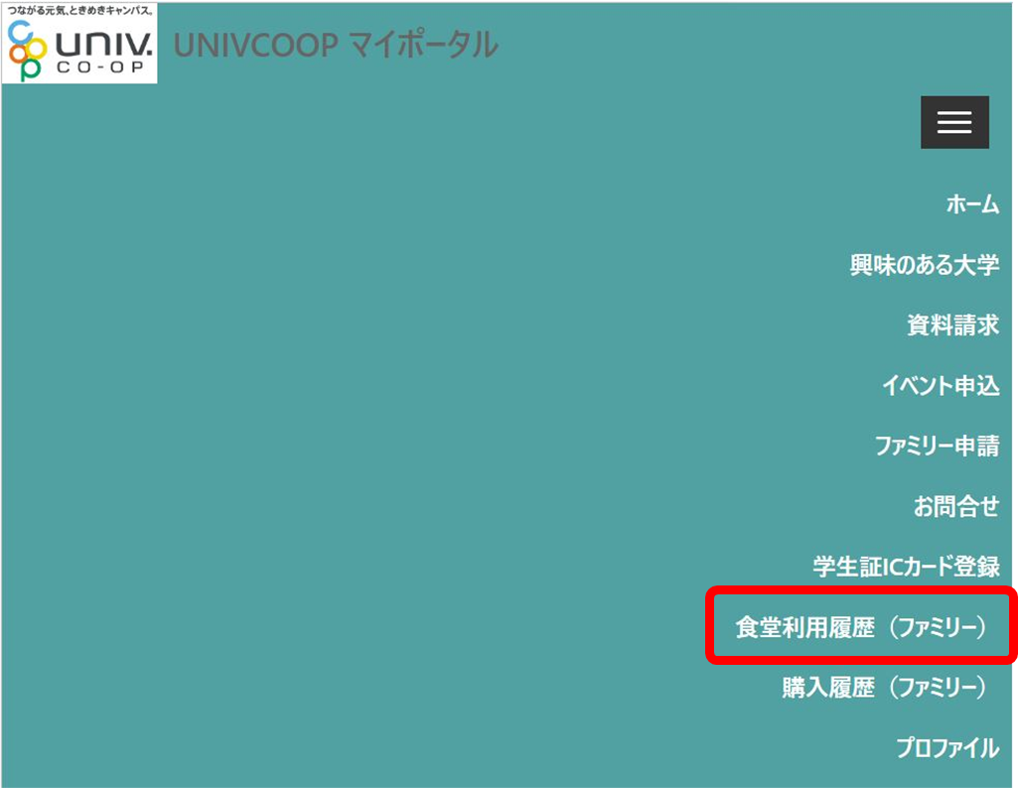
③「食堂利用履歴」が確認できます。
※月はタブで選択することができます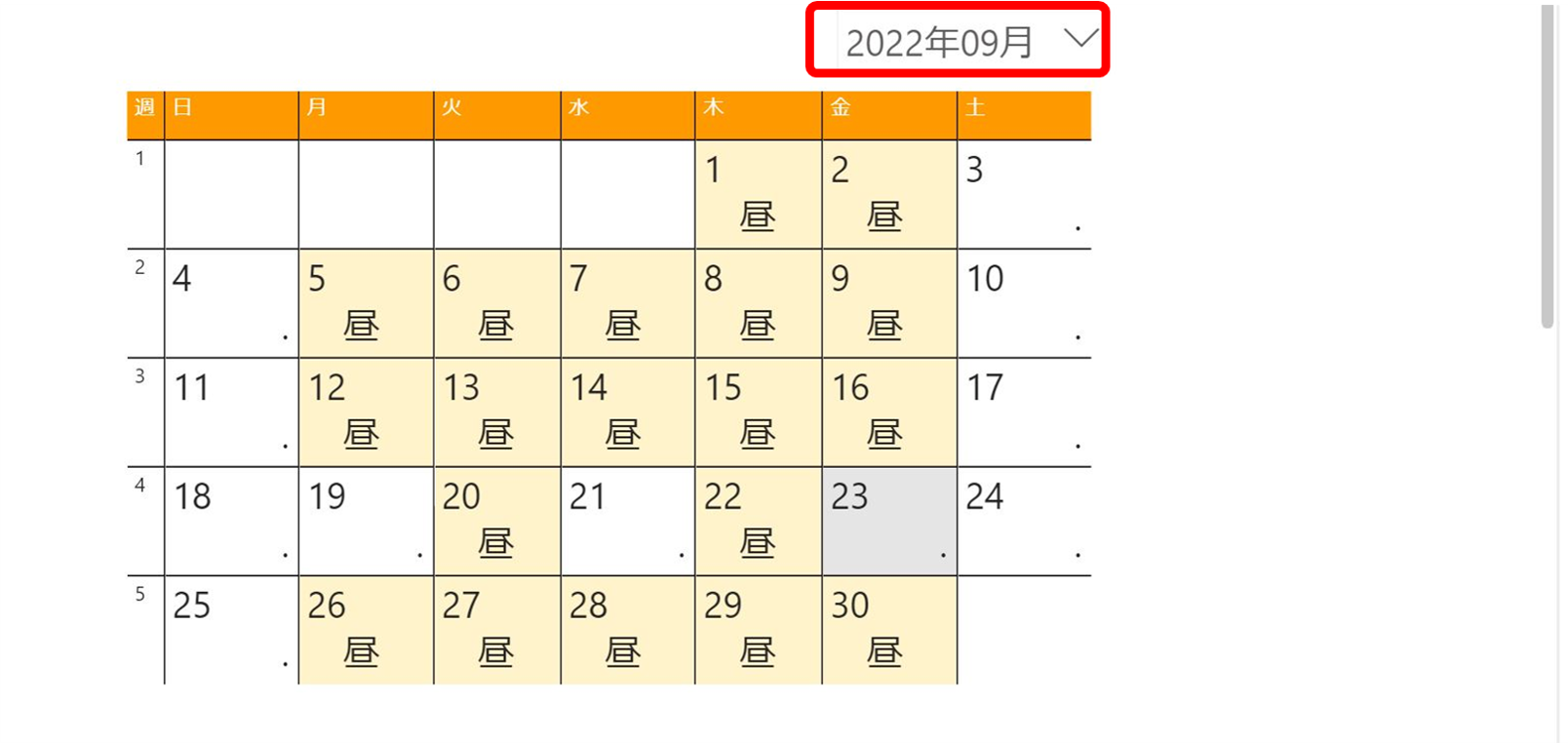
●画面を下にスクロールすると、月の利用回数や栄養価の平均が確認できます。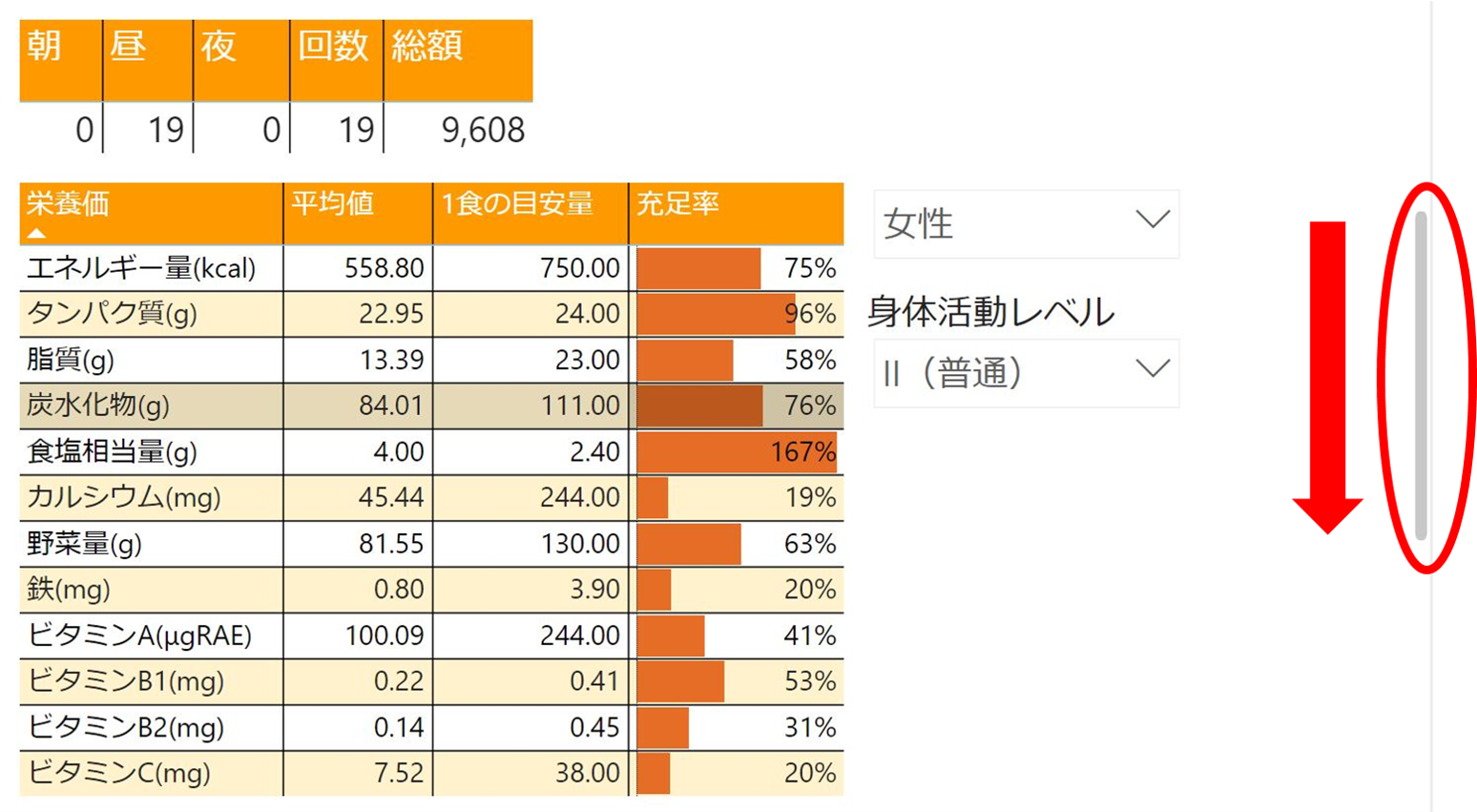
●さらにスクロールすると、日ごとの食事内容や金額、エネルギー等が確認できます。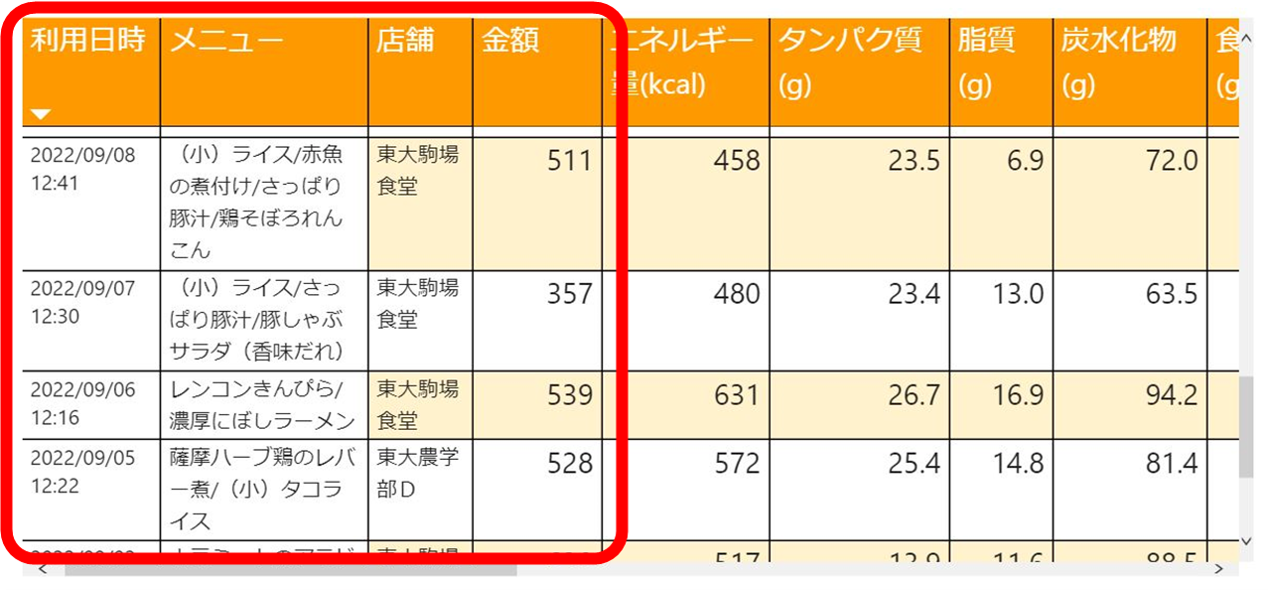
Q&A
Q. 組合員MYページへのログインができません。
A. 以下をご確認ください。
univcoopマイポータルの「プロファイル」の最下部に「家族組合員番号」が表示されているかを確認してください。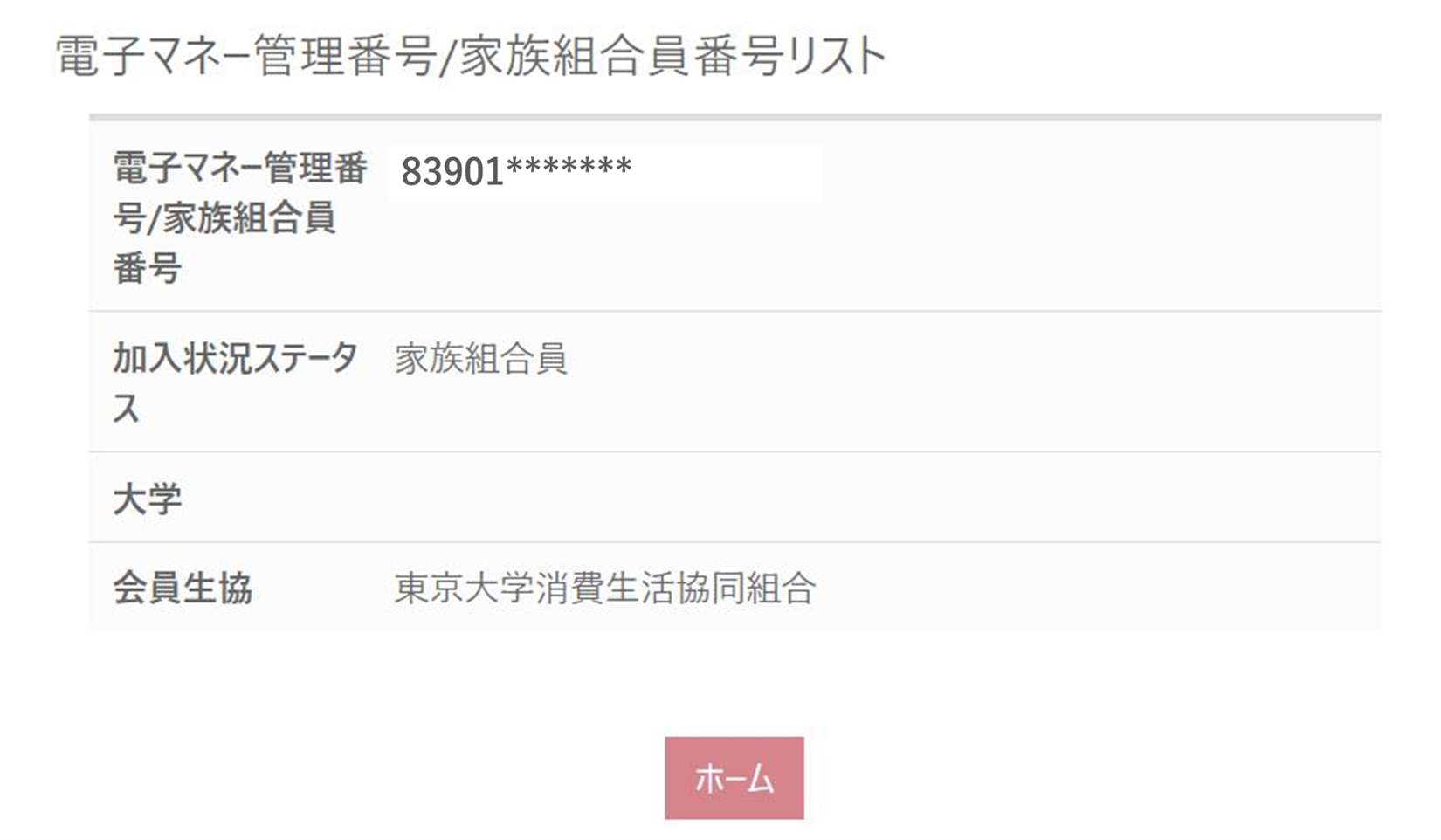
表示がない場合、ファミリー申請が完了しているかどうかご確認ください。
●ファミリー申請が「承認済」になっているかどうか
●お子様のアドレスを正しく入力して申請しているかどうか
※お子様がアプリで登録しているメールアドレス宛に申請をしないと正しく登録ができません。
●ファミリー申請の関係が「保護者」→「子」になっているかどうか
※申請を間違えている場合は、再度「ファミリー申請の新規登録」で登録してください。
Q. 子供へのチャージや残高が確認できません。
A. 現在、保護者の組合員マイページからは、お子様へのチャージ履歴や残高が確認できません。確認いただけるよう、事業連合でシステム改修中です。大変申し訳ございませんが、チャージの反映や残額はお子様とご確認ください。
(10/26更新)
組合員マイページの「扶養者チャージ」部分より、お子様のマネー残高が見られるようになりました。詳細はこちら
Q. 「自分チャージ」をしてしまいました。このマネーを子供に移すことはできますか。
A. 可能です。再度「扶養者チャージ」の画面を開いていただき、お子様のお名前を選択し、同画面の「マネー・ポイントを利用」をタップしてください。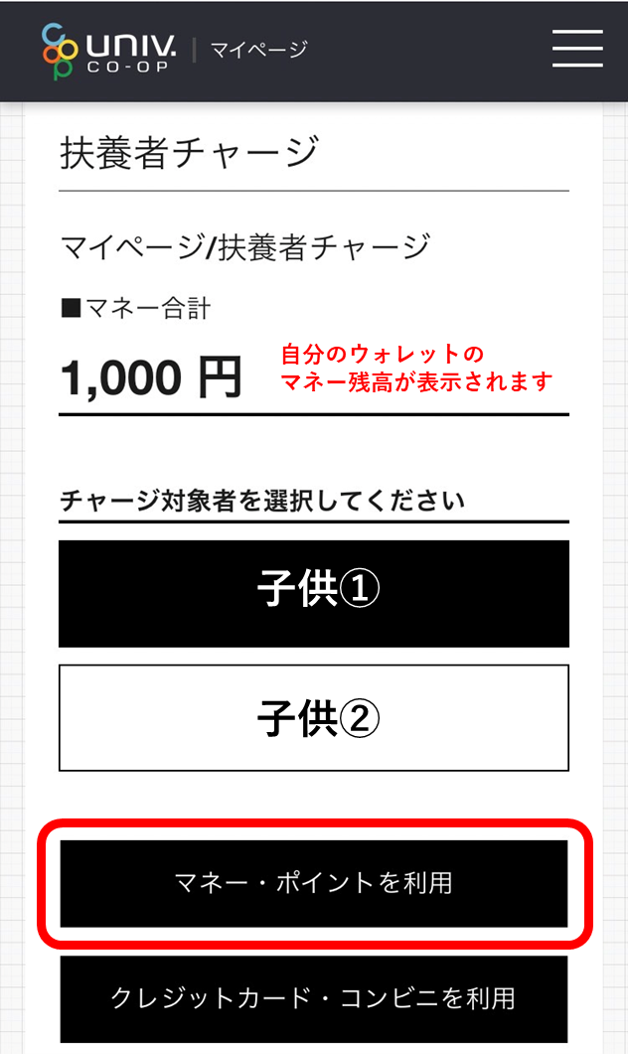
(続き…)どのウォレットから移動するか選択し、金額入力後、「確定する」をタップするとお子様へのチャージが完了します。
※お子様のアプリ画面上は「ベースマネー」にチャージがされます。お子様のアプリで「学食マネー」に移動するなどしてご利用ください。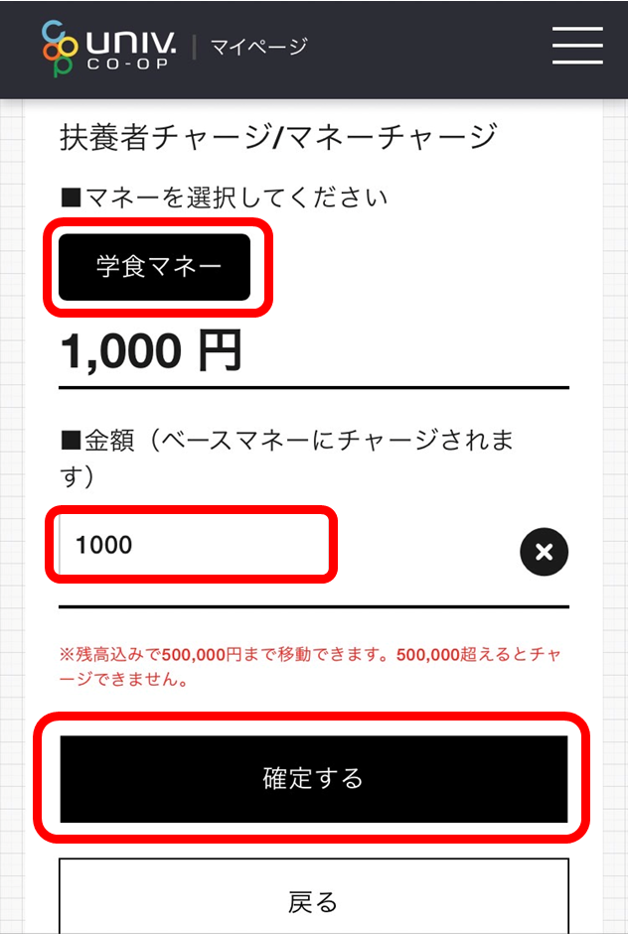
Q. チャージのページで子供の名前が複数表示されます。どれを選べばよいでしょうか。修正することはできますか?
A. 複数回ファミリー申請をされた方は、同じお子様のお名前が複数表示される場合があります。どれを選んでいただいてもチャージはされますのでご安心ください。修正については事業連合に確認中です。しばらくはそのままご利用ください。
Q. 「学食マネー」はどこで使えますか?
A. 食堂はもちろん、購買の食品・飲料のお支払いにもご利用いただけます。
※文具など、食品・飲料以外のものと合わせてのお支払いはできません。ご注意ください。
Q. 「ベースマネー」とはなんですか?
A. 東大生協の各店舗でご利用いただける電子マネーです。
学内の食事に使用するマネーとして「学食マネー」を、学内で食事以外に使用するマネーとして「ベースマネー」をご利用ください。
チャージ方法は「学食マネー」と同様です。

